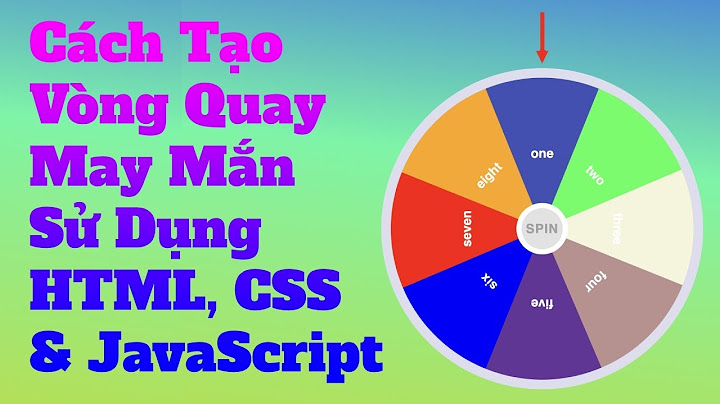Thay vì tìm kiếm một phần mềm chỉnh sửa video và sau đó lại phải sử dụng một phần mềm đóng dấu video, chèn Watermark thì tại sao lại không sử dụng đóng dấu Videos bằng Camtasia Studio. Camtasia Studio tập hợp tất cả những tính năng cơ bản của một phần mềm làm video mà bạn cần.  Chẳng hạn như bạn có thể dùng Camtasia Studio quay video, chụp màn hình máy tính. Và sau khi dùng Camtasia Studio quay video xong bạn cũng có thể chỉnh sửa trực tiếp ngay trên phần mềm bao gồm cả việc đóng dấu Videos bằng Camtasia Studio nữa. Camtasia Studio quả thực là phần mềm rất đáng để sử dụng, đặc biệt với những ai mới làm quen các phần mềm chỉnh sửa videos. Hướng dẫn đóng dấu Videos bằng Camtasia Studio Bước 1: Đầu tiên hãy chuẩn bị sẵn một videos bạn dự định đóng dấu Videos bằng Camtasia Studio.  Bước 2: Tại đây bạn chọn Share >Local File để tiến hành xuất videos như thông thường.  Bước 3: Tại đây bạn chọn Custom production settings để tùy chỉnh cho video của mình.  Bước 4: Như thường lệ hãy lựa chọn định dạng cho videos của mình, ở đây Taimienphi.vn để mặc định MP4 Smart Player theo đề xuất của phần mềm.  Bước 5: Tiếp theo là chỉnh sửa thêm về videos, bạn có thể lựa chọn độ phân giải hay một số tính năng về audio nhưng không quan trọng vì bài viết của chúng ta tập trung vào đóng dấu Videos bằng Camtasia Studio.  Bước 6: Đây là bước quan trọng nhất vì chúng ta sẽ đóng dấu Videos bằng Camtasia Studio tại bước này, hãy tích vào Include watermark để hiển thị Watermark cho videos rồi sau đó chọn Options.  Bước 7: Ở đây bạn liên kết đến logo mà bạn muốn chèn vào rồi thiết lập các thông số cơ bản. Lưu ý: Opacity là độ đậm hoặc nhạt của hình.  Logo chèn tốt nhất là dạng PNG đã được loại bỏ nền đằng sau để tránh làm ảnh hưởng đến nội dung của videos.  Và kết quả bạn sẽ được preview ngay lập tức, vị trí đặt ở đâu là hoàn toàn tùy vào bạn.  Bước 8: Sau đó là công việc cuối cùng trước khi xuất file, tại đây bạn sẽ phải đặt tên cũng như vị trí lưu cho videos.  Quá trình render diễn ra nhanh hay chậm là hoàn toàn phụ thuộc vào dung lượng của videos.  Và kết quả sau khi xuất videos bạn có thể thấy watermark xuất hiện từ đầu đến cuối video tại vị trí đã được chỉ định sẵn và như vậy chúng ta đã hoàn tất việc đóng dấu Videos bằng Camtasia Studio rồi đó.  https://thuthuat.taimienphi.vn/cach-dong-dau-videos-bang-camtasia-studio-chen-watermark-29131n.aspx Chia sẻ cách chèn Logo vào Video bằng Camtasia Studio đơn giản nhất. Điều này sẽ giúp bạn có thể chèn Logo của mình vào Video một cách dễ dàng để đóng dấu bản quyền Video. Điều này giúp hạn chế việc người khác sao chép Video của bạn nhằm sử dụng mục đích khác. Hôm nay, Kinhnghiemso.com sẽ hướng dẫn bạn cách chèn logo vào Video bằng phần mềm Camtasia Studio chi tiết như sau. Nếu như các bạn chưa cài đặt phần mềm Camtasia Studio mới nhất, hãy tải Camtasia ngay tại đây nhé: https://kinhnghiemso.com/ung-dung/camtasia-studio-tai-phan-mem-quay-video-chuyen-nghiep.html Bước 1: Sau bước tiến hành cài đặt phần mềm Camtasia Studio ở trên. Bạn sẽ mở lên và thấy giao diện như sau.  Bước 2: Tại bước này, để muốn ghép logo vào video bằng Camtasia Studio thì cần phải thêm tập tin vào. Các bạn hãy làm như sau nhé! – Trên thanh công cụ chọn File. – Chọn Import. – Chọn Media.  Hoặc bạn có thể chọn các file cần sử dụng và kéo vào trong phần mềm Camtasia Studio này. Bạn hãy chọn logo và video để chèn vào.  Bước 3: Đoạn Video và Logo Watermark của bạn đã chọn lúc nãy sẽ được hiển thị trong phần Media Bin.  Bước 4: Tới đây, bạn hãy kéo đoạn video vào trong phần Track 1. Đối với file logo thì cũng làm tương tự. Bạn hãy kéo file logo vào khay Track 2 nhé!  Bước 5: Kéo file Logo và file Video vào khay thành công. Bạn có thể tùy chỉnh vị trí xuất hiện của Logo trong video. Bạn có thể tùy chỉnh thoải mái thời gian tồn tại mà Logo thương hiệu của bạn xuất hiện. Hoặc vị trí mà Logo có thể hiện ra khi hiển thị. Bước 6: Sau khi đã hoàn chỉnh vị trí xuất hiện của logo watermark trong video. Bạn hãy chọn nút Play trong hình để kiểm tra video đã chèn đúng vị trí logo theo mong muốn hay chưa.  Bước 7: Hoàn tất xong, bạn có thể share trực tiếp video lên Youtube hoặc Google Drive; hoặc là lưu video vào trong máy tính của mình. Bạn hãy thực hiện việc nhấn vào nút Share → Chọn Local File (điều này giúp lưu video trong máy tính).  Bước 8: Hãy lựa chọn chất lượng xuất ra video của bạn theo mong muốn. Sau đó nhấn vào nút Next.  Bước 9: Bạn hãy chỉnh sửa và đặt tên Video và nơi thư mục sẽ xuất lưu trữ Video tại đó. Nhấn nút Finish để hoàn thành quá trình. Đợi một lúc thì quá trình xuất video sẽ diễn ra. Tốc độ nhanh hay chậm thì sẽ dựa vào thời lượng của Video gốc và chất lượng xuất ra. Trên đây là tổng hợp chi tiết Cách chèn Logo vào Video bằng Camtasia Studio mới nhất. Chính cách chèn Watermark vào video này sẽ giúp ích rất nhiều cho người dùng. Nếu thấy bài viết này hay chia sẻ bài viết thủ thuật chèn ảnh vào video bằng Camtasia 9, 2018 trên máy tính cho bạn đọc khác biết tới nhé! |